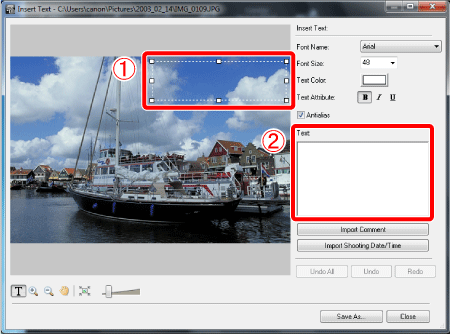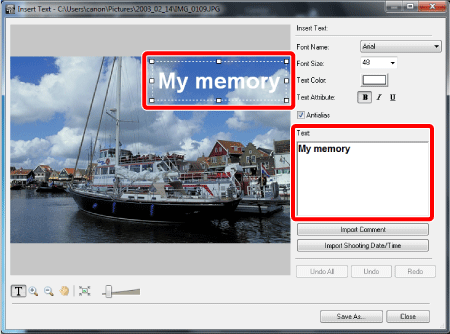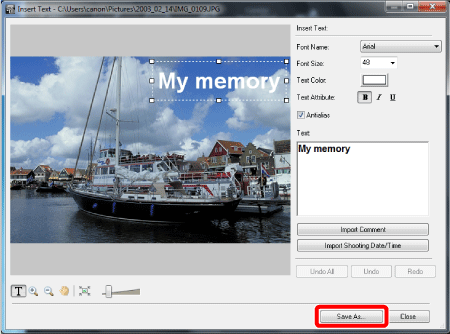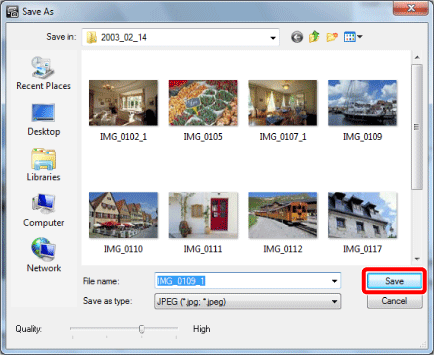解決方案
這些說明是介紹如何使用隨附的 [ImageBrowser EX] 軟件在保存影像前將文字添加至影像。
IMPORTANT
- 此處描述的操作假定已安裝了與數碼相機配合使用的 [ImageBrowser EX] 軟件,且已透過互聯網對其進行了更新。
- [ImageBrowser EX] 的安裝步驟可能會因所用的型號而異。
- 如相機隨附的數碼相機解決方案光碟中包含 [ImageBrowser EX],請使用數碼相機解決方案光碟安裝軟件。
- 如果隨附光碟中沒有 [ImageBrowser EX],可從佳能網站的下載頁面下載 [ImageBrowser EX] 更新程式並安裝。
- 如相機未隨附光碟,請從佳能網站下載 [數碼相機軟件] 並使用該軟件安裝 [ImageBrowser EX] 軟件。
- 本節將以 Windows 7 為例介紹此操作。根據您所用作業系統的不同,螢幕顯示和操作可能稍有不同。
- 文字不能添加至 RAW 影像。
1. 連按兩下桌面上的 [ImageBrowser EX] 圖示以啟動 [ImageBrowser EX]。
如果在桌面上找不到 [ImageBrowser EX] 捷徑圖示,依次按一下 [開始] (

) > [所有程式] 或 [程式集] > [Canon Utilities] > [ImageBrowser EX] 啟動 [ImageBrowser EX]。
NOTE
在 Mac 作業系統下,按一下 [Dock] 中的 [ImageBrowser EX] 圖示。如果在 [Dock] 中無法找到 [ImageBrowser EX] 圖示,請按一下選單欄上的 [Go],選擇 [Applications],然後開啟 [Canon Utility] > [ImageBrowser EX],選擇並啟動 [ImageBrowser EX]。
2. 一旦 ImageBrowser EX 啟動,請按一下您想添加文字的影像以選擇它們。
3. 按一下 [編輯 (Edit)],然後選擇 [插入文字 (Insert Text)]。
4. 將會出現 [插入文字 (Insert Text)] 視窗。

按一下您想添加文字的位置,然後

輸入文字。
- 您可透過拖動來移動文字輸入範圍。
- 您可透過拖動文字輸入範圍四個角或四個邊中任意一角或一邊來更改其大小。
5. 如果輸入文字,文字將會顯示在預覽螢幕中。根據需要更改文字的大小和字體。
NOTE
要使文字邊緣更加平滑,請選擇 [平滑 (Antialias)] 核選方塊。文字將會更好地融入到背景中。
- 如果選擇 [匯入註釋 (Import Comment)] 或 [匯入拍攝日期/時間 (Import Shooting Date/Time)],則註釋或拍攝日期/時間將會自動匯入至文字區域。
6. 按一下 [另存新檔 (Save As...)] 按鈕將檔案保存為單獨影像。
7. 設定檔案名稱和目標資料夾設定,然後按一下 [儲存 (Save)] 按鈕。

 ) > [所有程式] 或 [程式集] > [Canon Utilities] > [ImageBrowser EX] 啟動 [ImageBrowser EX]。
) > [所有程式] 或 [程式集] > [Canon Utilities] > [ImageBrowser EX] 啟動 [ImageBrowser EX]。
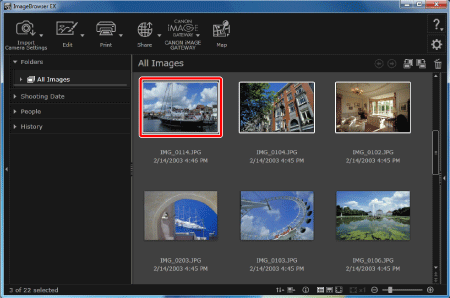
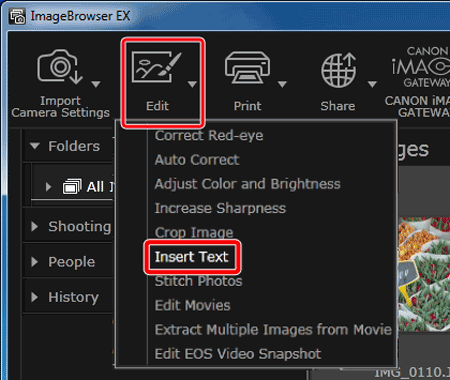
 按一下您想添加文字的位置,然後
按一下您想添加文字的位置,然後 輸入文字。
輸入文字。